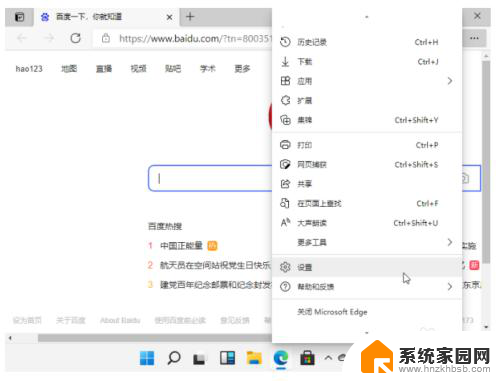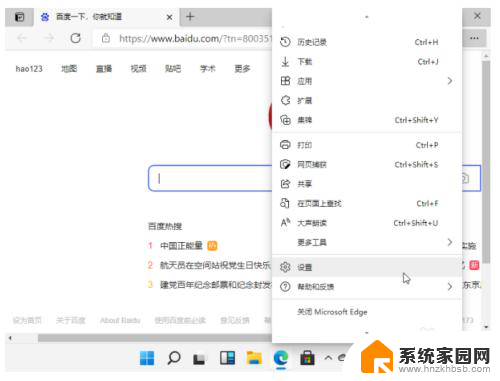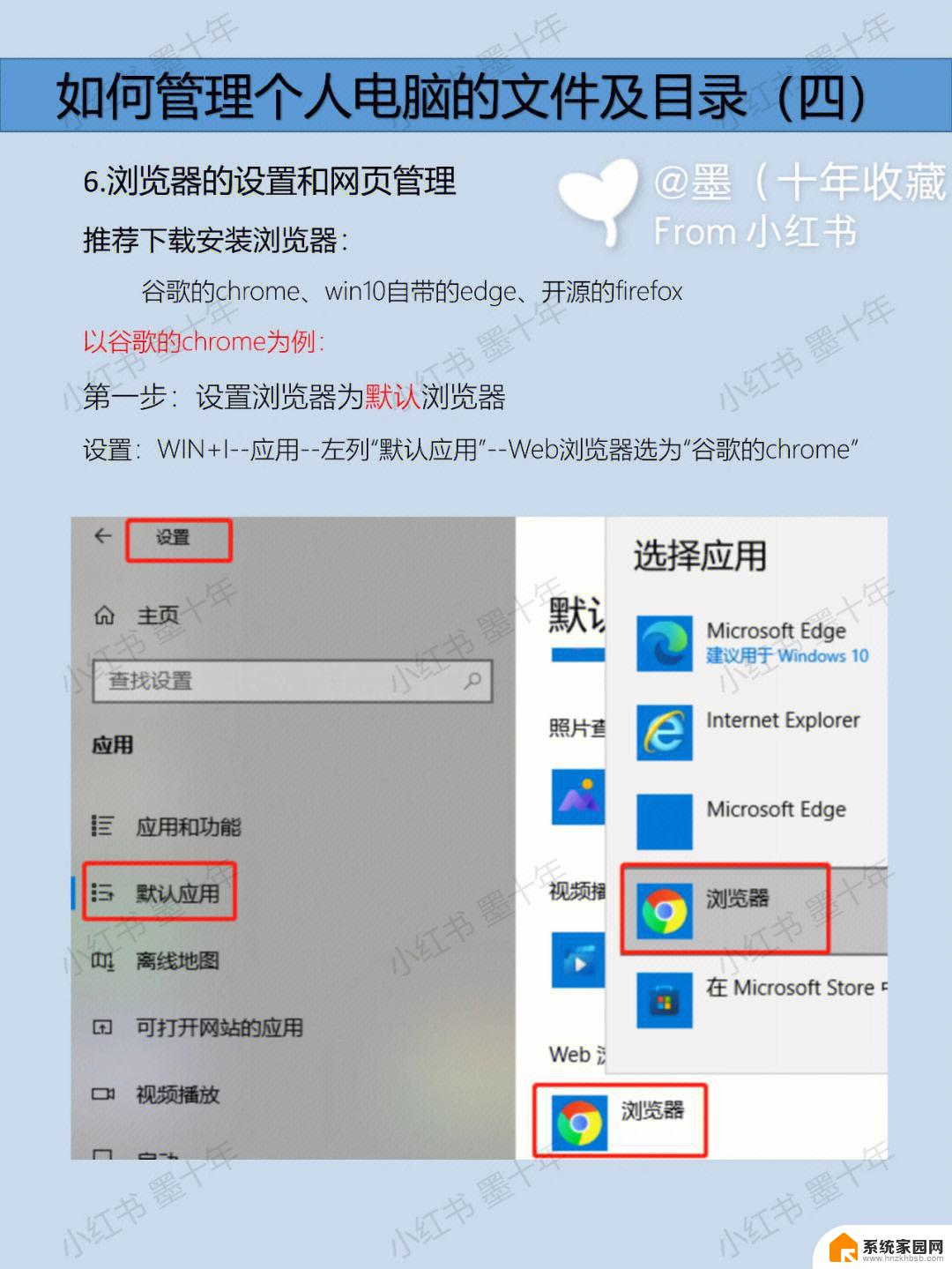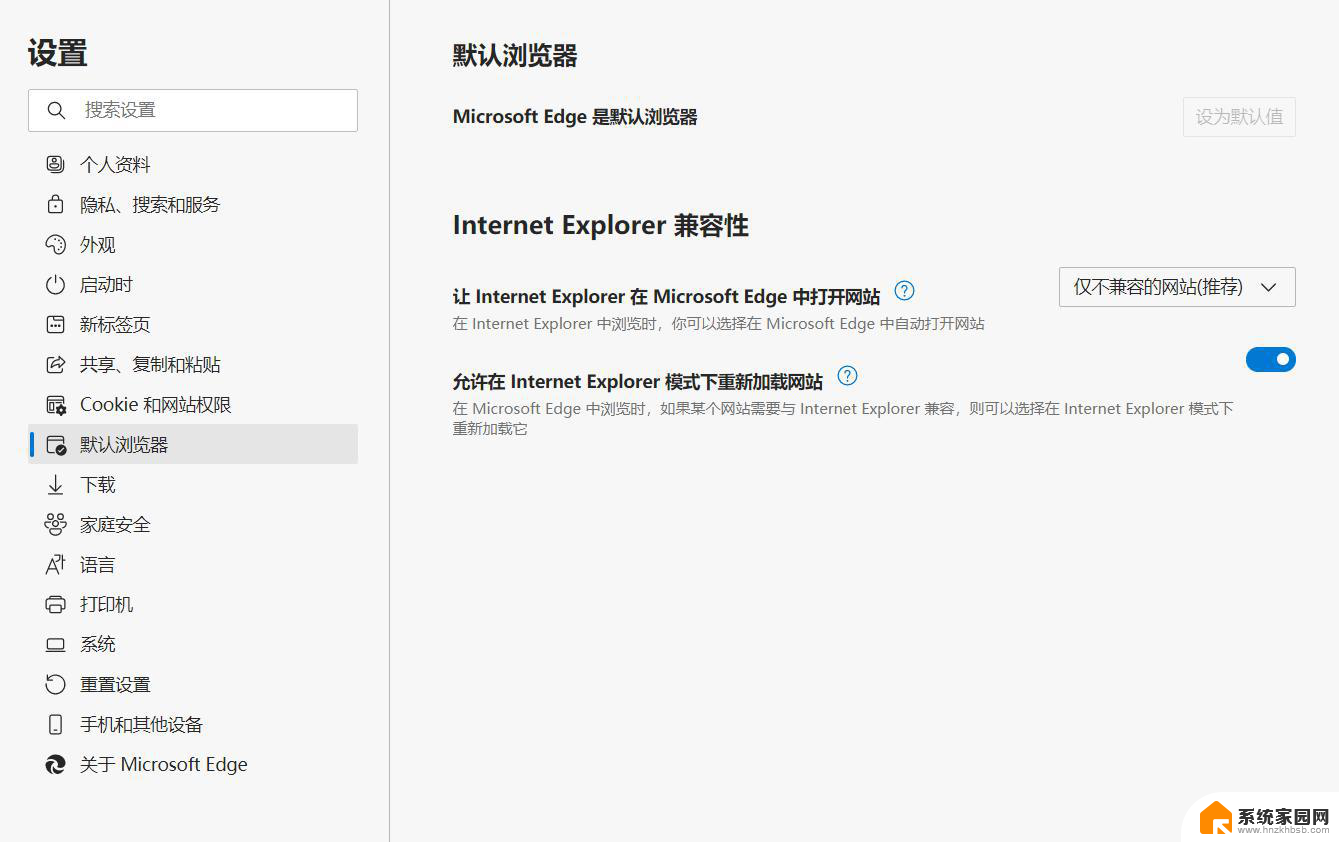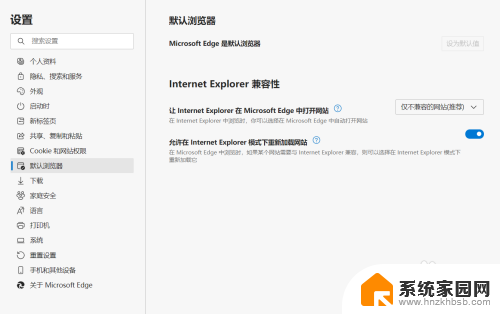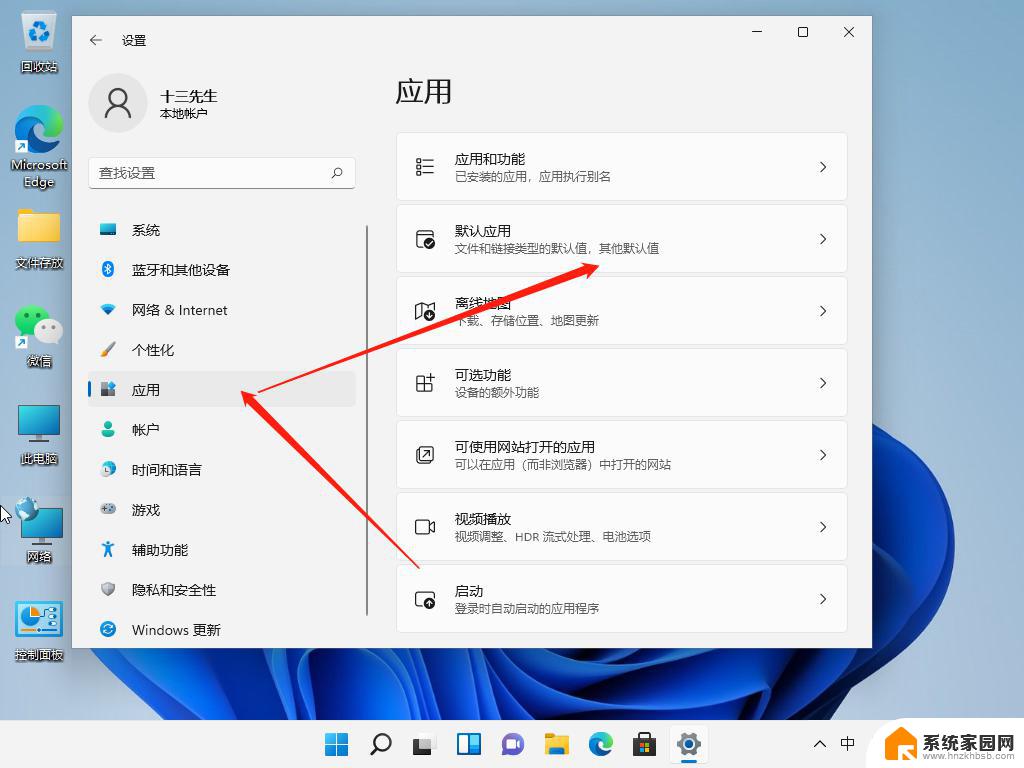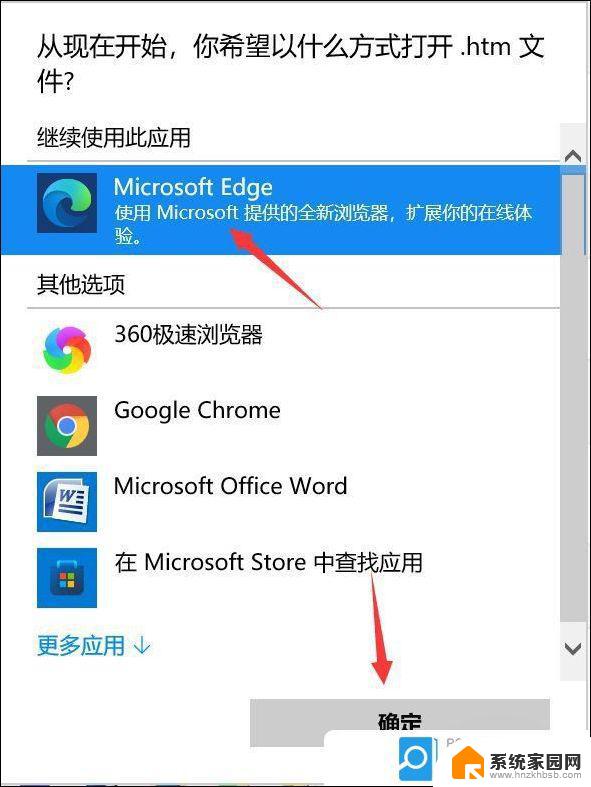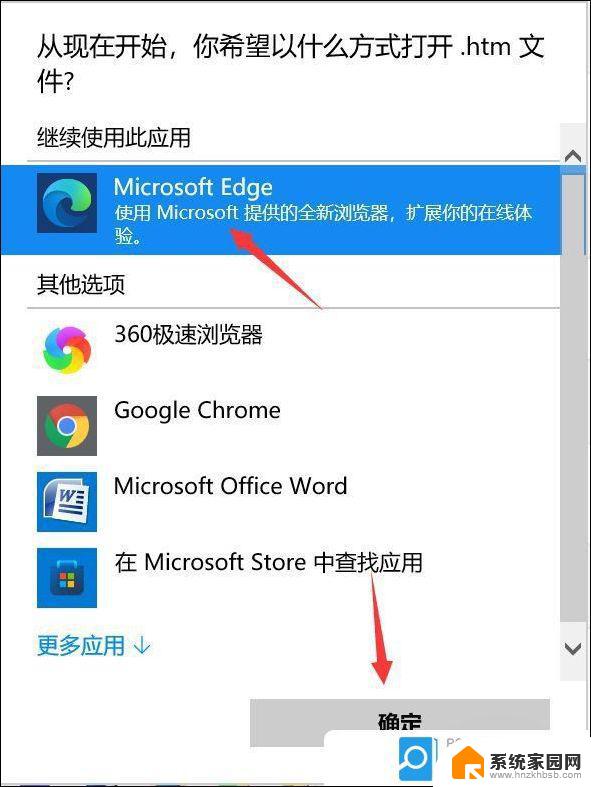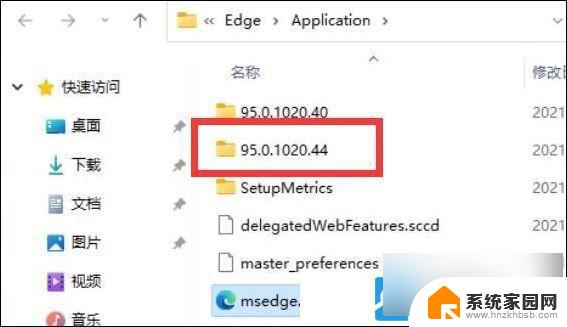win11的edge浏览器怎么设置初始页面 edge浏览器默认主页设置方法
更新时间:2025-01-22 08:41:35作者:xiaoliu
在使用Windows 11的Edge浏览器时,许多用户希望根据自己的需求设置初始页面,以便更方便地访问常用网站或获取最新信息,通过自定义默认主页,不仅可以提升浏览效率,还能为日常上网带来更个性化的体验。本文将详细介绍如何在Edge浏览器中设置初始页面,帮助您轻松调整浏览器的主页设置,让每次打开浏览器时都能第一时间看到您最想访问的内容。无论您是喜欢新闻网站、社交媒体还是工作相关的页面,按照下面的步骤,您将能够轻松实现这一目标。
操作方法:
1.打开Microsoft Edge浏览器后,点击右上角【...图标】。
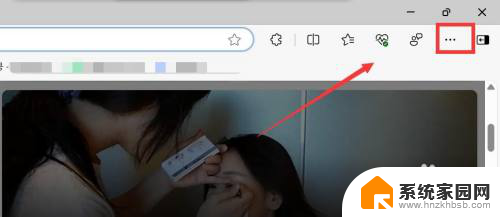
2.进入下拉菜单页面,点击【设置】。
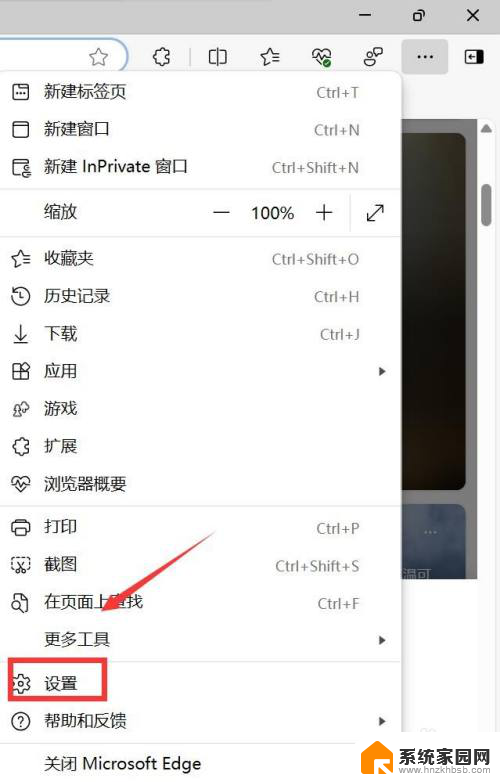
3.进入设置页面,点击【开始、主页和新建标签页】。
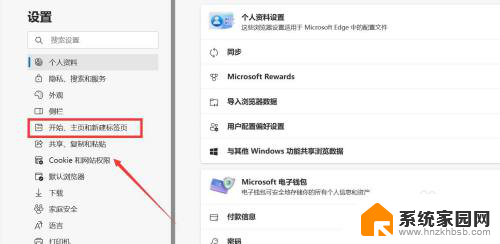
4.进入开始、主页和新建标签页页面,点击【Microsoft Edge 启动时】下方【添加新页面】。
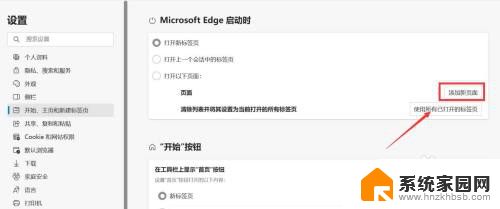
5.进入添加新页面,输入url地址页面,点击【添加】。
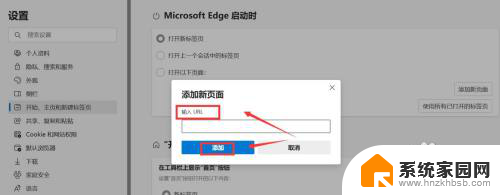
以上就是关于win11的edge浏览器怎么设置初始页面的全部内容,有出现相同情况的用户就可以按照小编的方法了来解决了。